Jak stworzyć historię na Facebooku

Historie na Facebooku mogą być bardzo zabawne do tworzenia. Oto jak możesz stworzyć historię na swoim urządzeniu z systemem Android i komputerze.

Twój telefon z systemem Android umożliwia odrzucanie połączeń przychodzących za pomocą wiadomości szybkiej odpowiedzi. Chociaż ta funkcja jest przydatna, wstępnie zdefiniowane wiadomości mogą być nieco ogólne lub niedokładnie dostosowane do Twoich preferencji. Na szczęście nie musisz się ich trzymać, ponieważ Android umożliwia edycję wiadomości o odrzuceniu połączenia na telefonie w kilku prostych krokach.
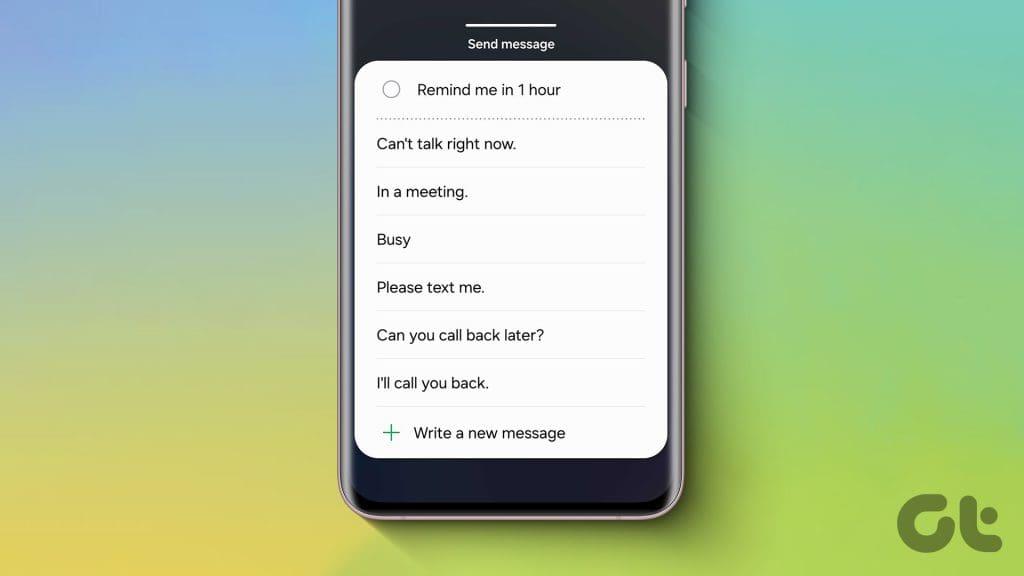
Edytowanie i używanie wiadomości o odrzuceniu połączenia na Androidzie jest proste. Możesz wybrać profesjonalny ton lub zachować zwięzłość wiadomości. Oto jak możesz się do tego zabrać.
Większość telefonów z systemem Android jest wyposażona w aplikację Google Phone , która nie umożliwia dodawania nowych szybkich odpowiedzi ani usuwania istniejących. Jednak w kilku prostych krokach możesz edytować istniejące szybkie odpowiedzi w aplikacji Google Phone.
Krok 1: Otwórz aplikację Telefon, dotknij ikony menu z trzema kropkami w prawym górnym rogu i wybierz Ustawienia.
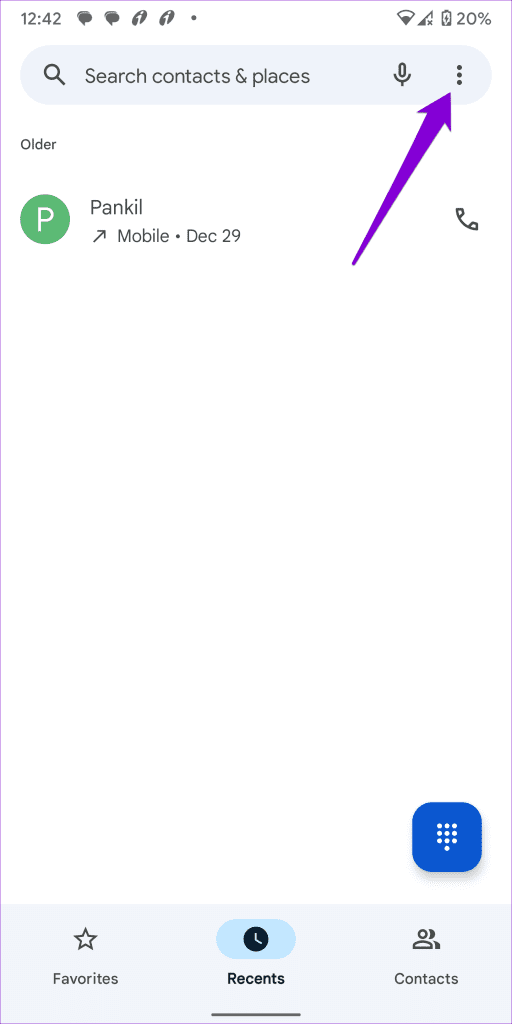
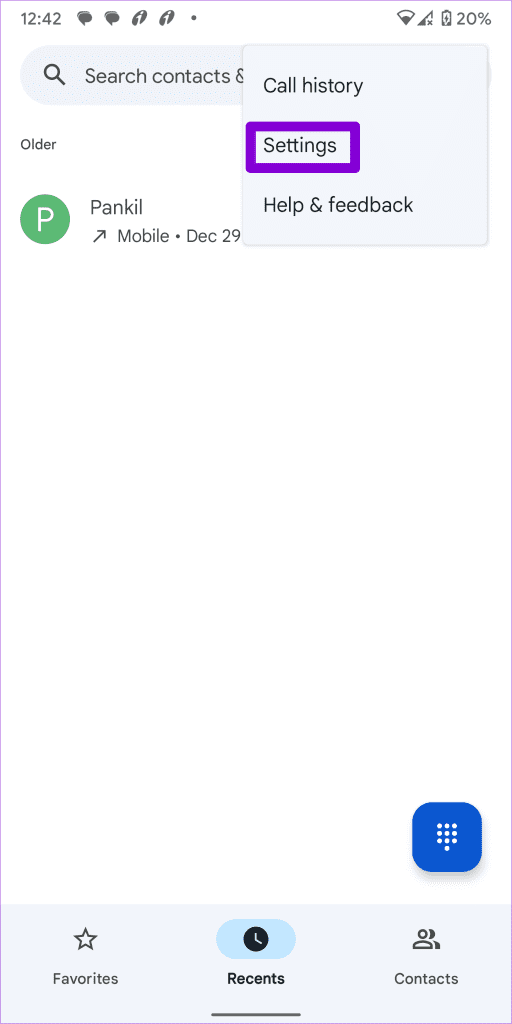
Krok 2: Stuknij w Szybkie odpowiedzi. Na następnym ekranie zobaczysz cztery domyślne komunikaty o odrzuceniu połączenia.
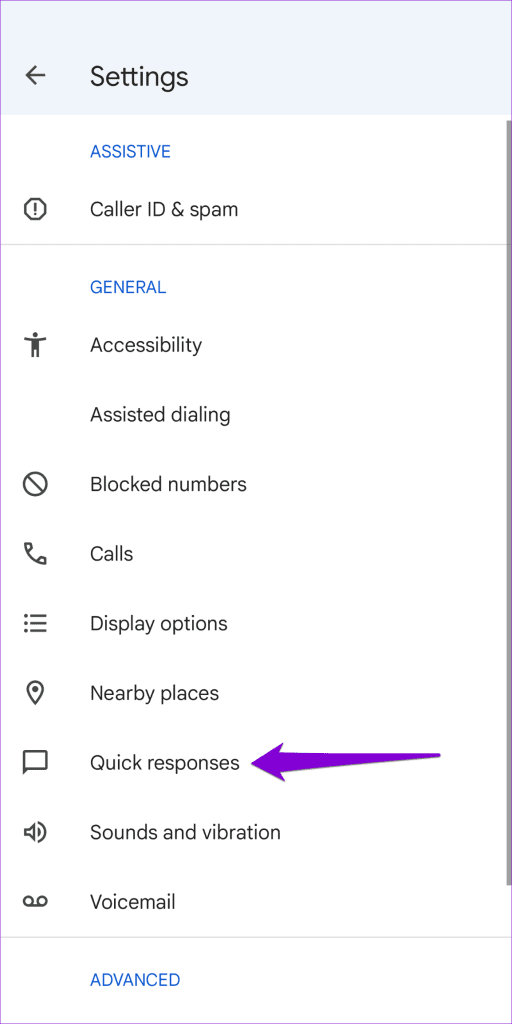
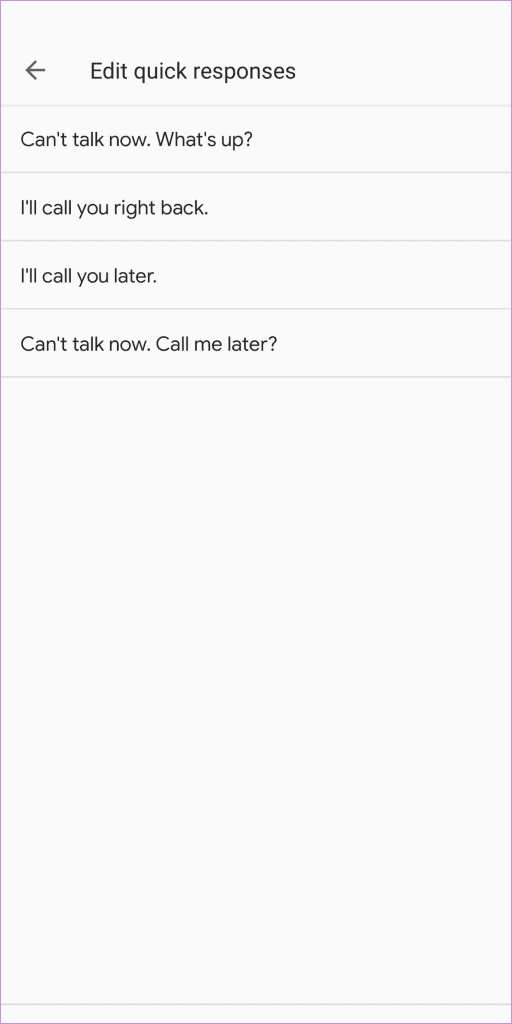
Krok 3: Stuknij wiadomość, którą chcesz edytować, wpisz preferowaną wiadomość w polu i stuknij OK, aby zapisać. Powtórz ten proces, aby edytować wszystkie cztery szybkie odpowiedzi.
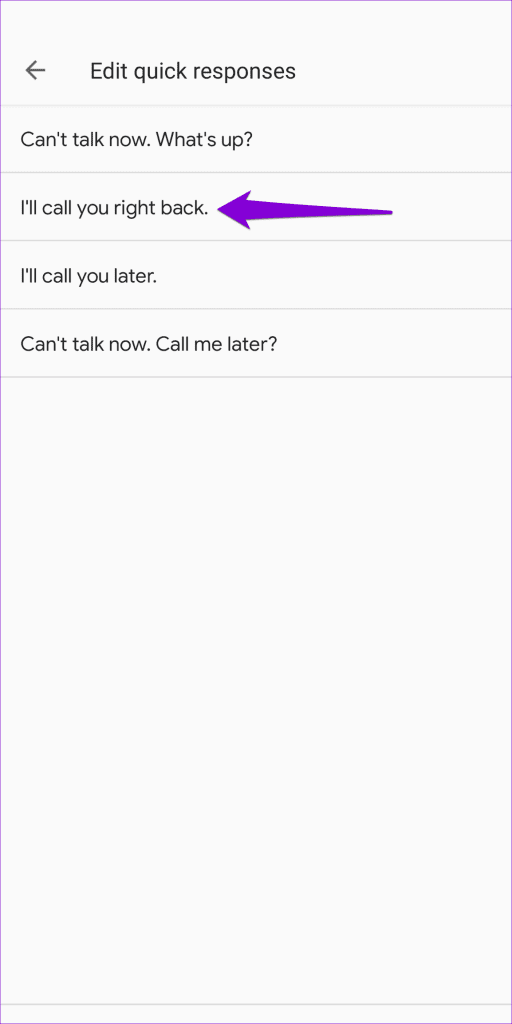
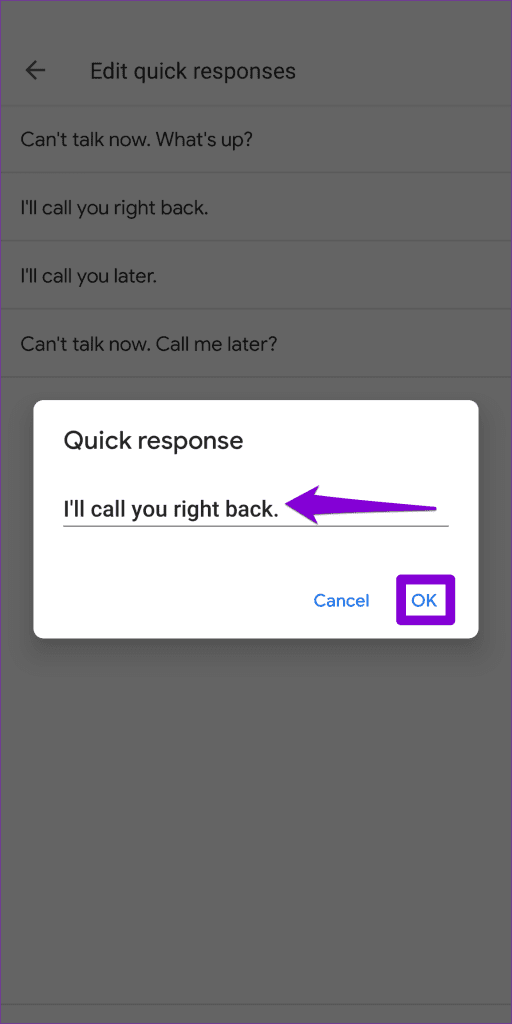
Po skonfigurowaniu wiadomości o odrzuceniu połączeń w aplikacji Google Phone korzystanie z nich jest proste. Gdy otrzymasz połączenie, które chcesz odrzucić, dotknij przycisku Wiadomość i wybierz jedną ze wstępnie zdefiniowanych szybkich odpowiedzi.
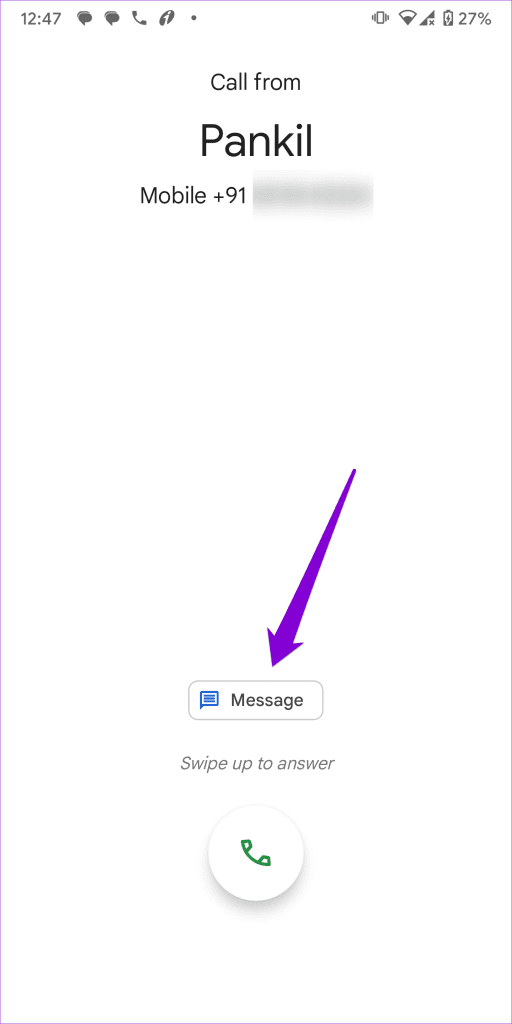
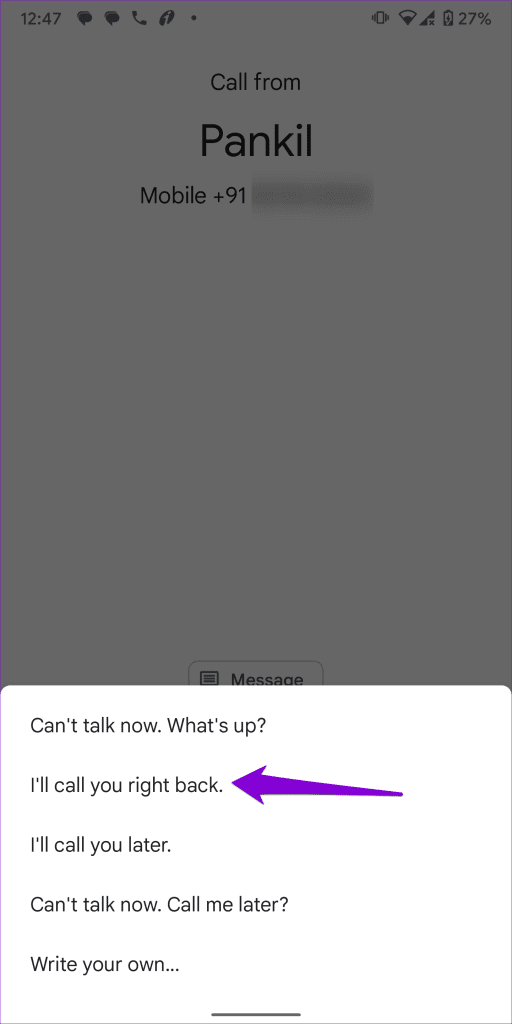
Alternatywnie możesz odrzucić połączenie, wysyłając niestandardową wiadomość. Aby to zrobić, wybierz opcję „Napisz własną”, wpisz treść wiadomości w polu tekstowym i kliknij Wyślij.
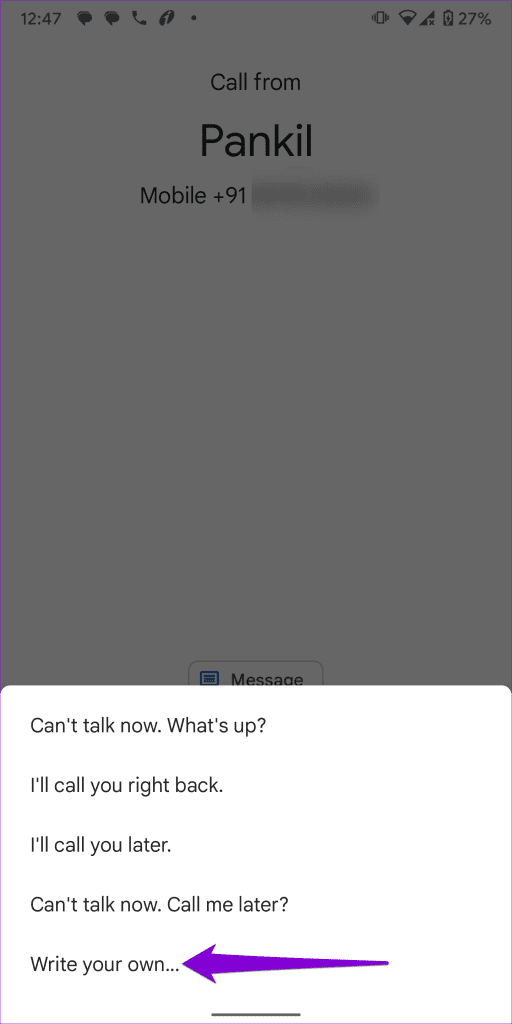
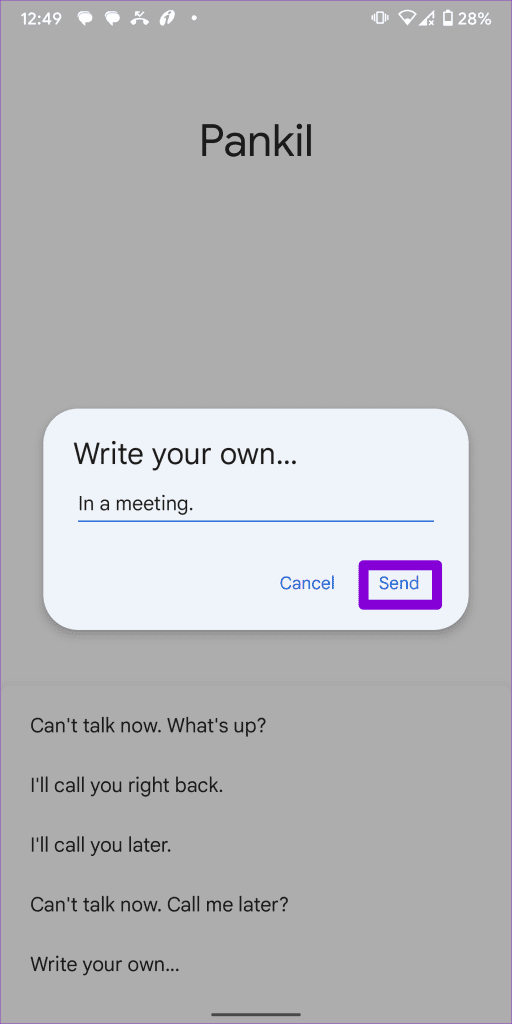
Jak zmieniać i używać wiadomości o odrzuceniu połączenia w aplikacji Samsung Phone
W przeciwieństwie do większości telefonów z systemem Android, telefony Samsung Galaxy są wyposażone w aplikację dialera firmy Samsung . Jeśli używasz tego samego, możesz wykonać poniższe kroki, aby dodać, edytować lub usunąć wiadomości o odrzuceniu połączeń w telefonie Samsung Galaxy.
Krok 1: Otwórz aplikację Telefon na urządzeniu Galaxy. Kliknij ikonę menu z trzema kropkami w prawym górnym rogu i wybierz Ustawienia.
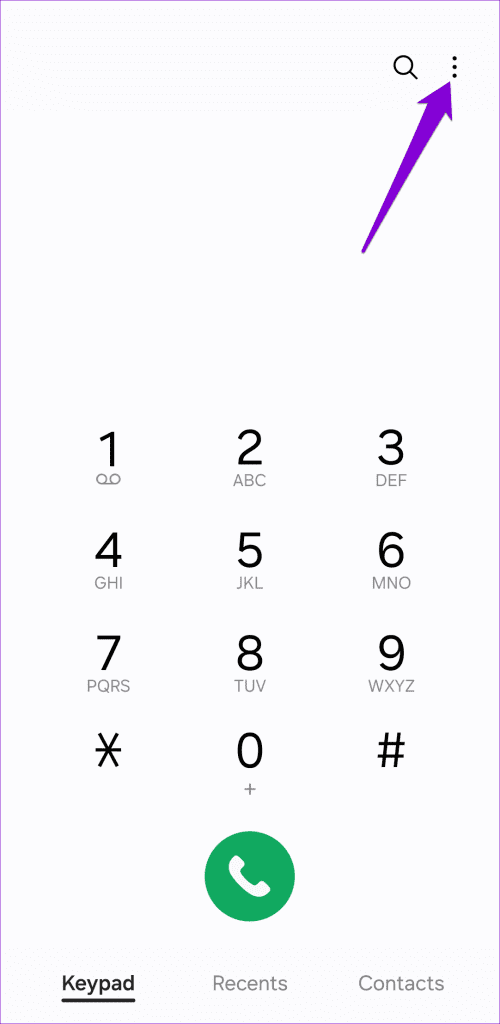
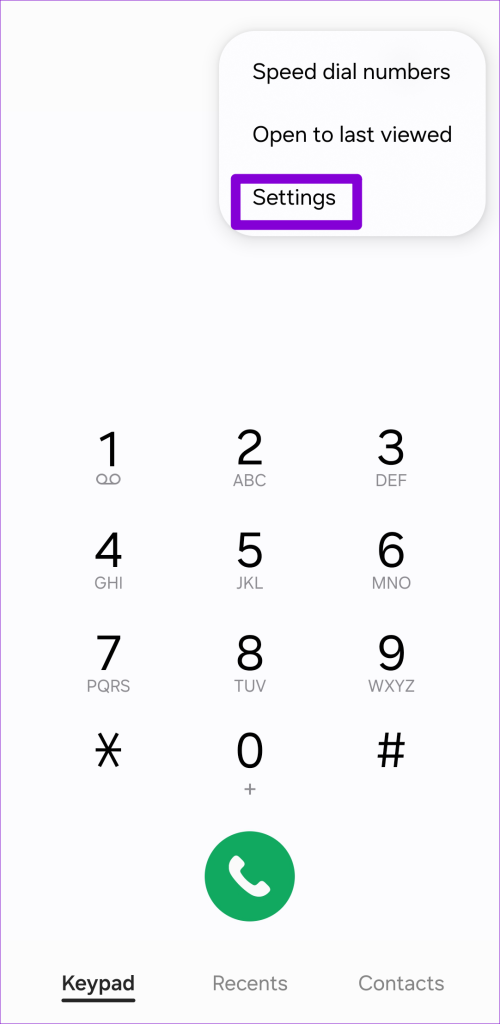
Krok 2: Stuknij opcję Szybkie odrzucanie wiadomości i wybierz wiadomość, którą chcesz edytować.
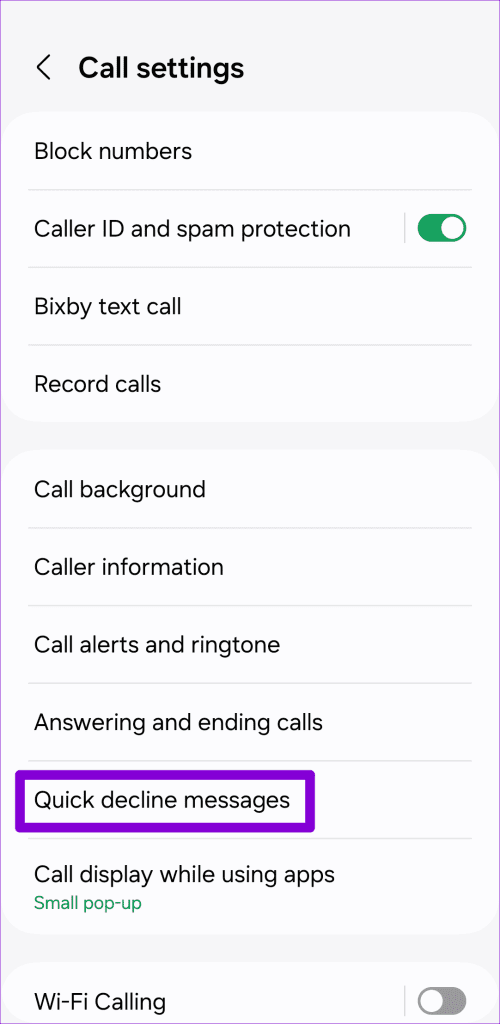
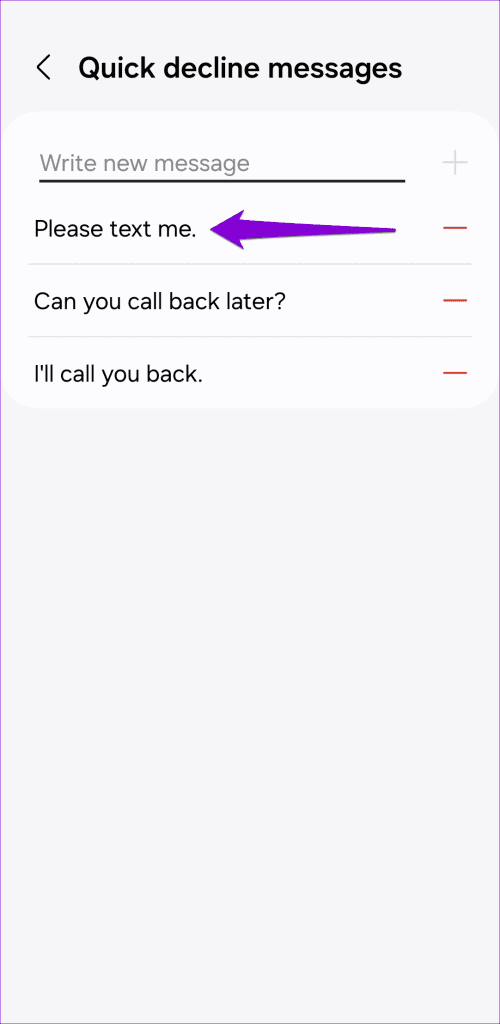
Krok 3: Wpisz preferowany tekst w polu. Następnie naciśnij Zapisz.
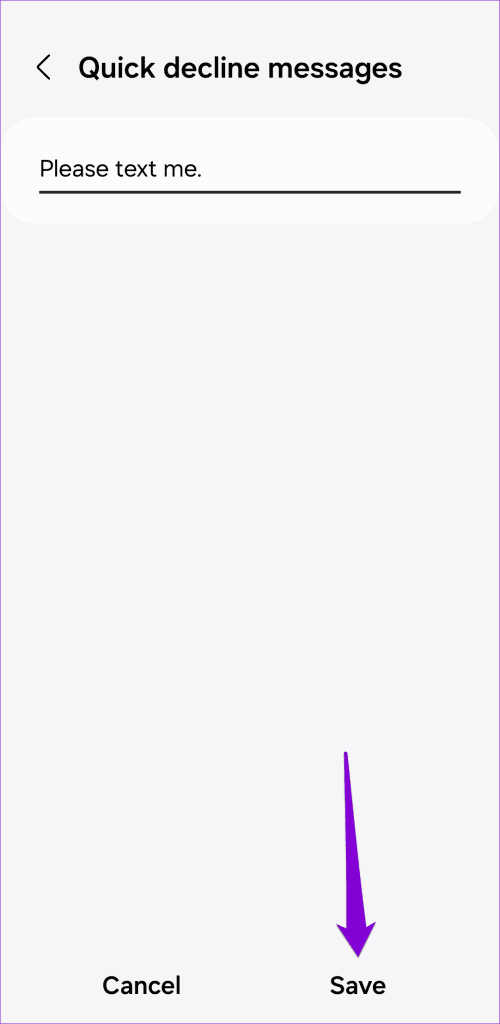
Krok 4: Możesz także wpisać nową wiadomość u góry i dotknąć ikony plusa, aby dodać ją do listy. Podobnie, aby usunąć wiadomość z listy, dotknij ikony minus obok niej.
Uwaga: w aplikacji Samsung Phone możesz dodać maksymalnie sześć wiadomości szybkiego odrzucania.
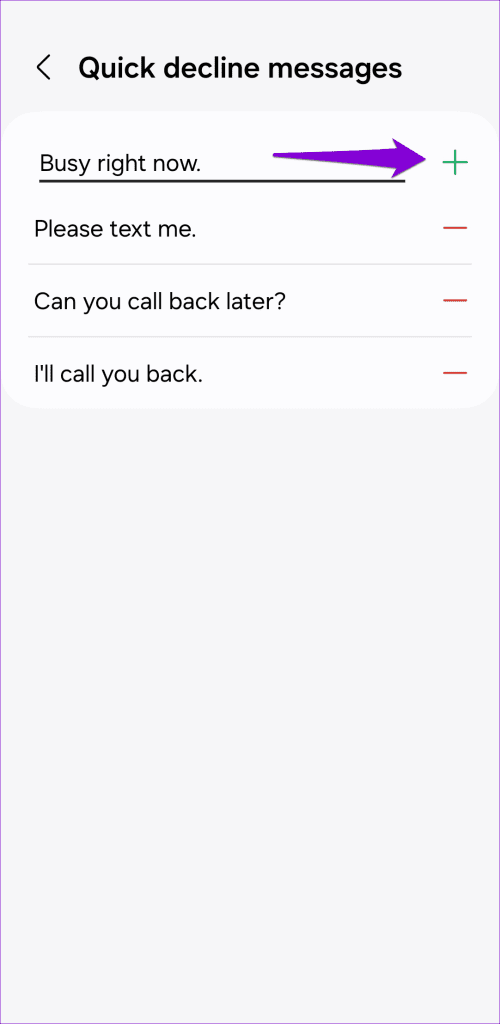
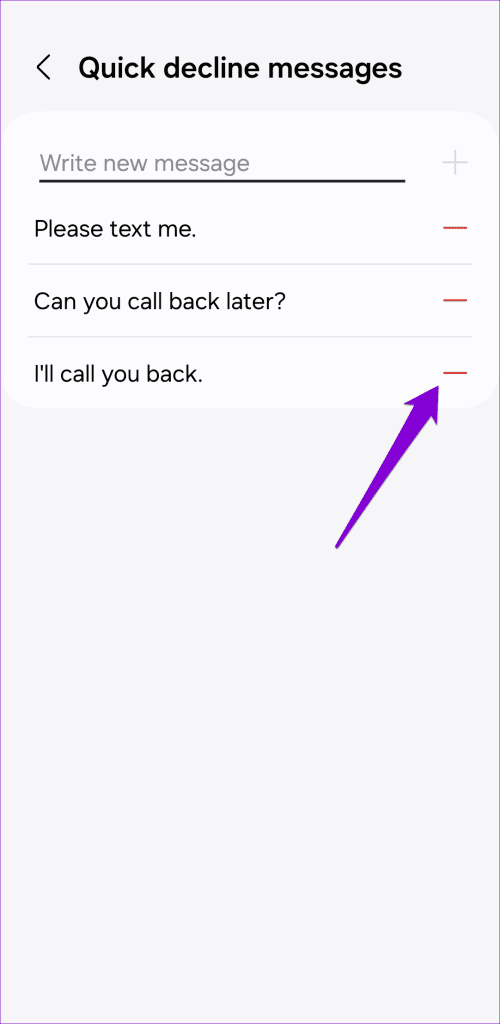
Po skonfigurowaniu wiadomości szybkiego odrzucania możesz ich używać do odrzucania połączeń przychodzących w telefonie Samsung Galaxy. Na ekranie połączenia przychodzącego przesuń palcem w górę od dołu, aby uzyskać dostęp do wiadomości o odrzuceniu połączenia, i wybierz tę, którą chcesz wysłać.
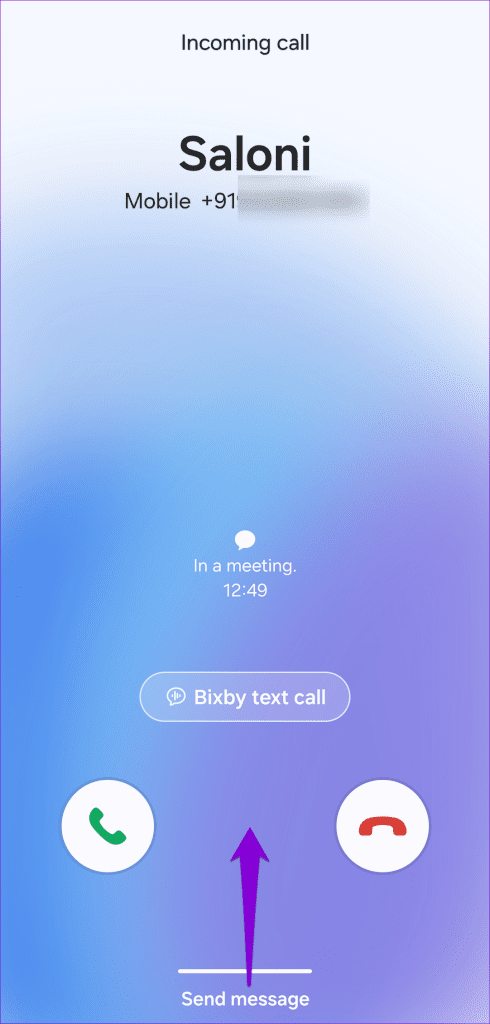
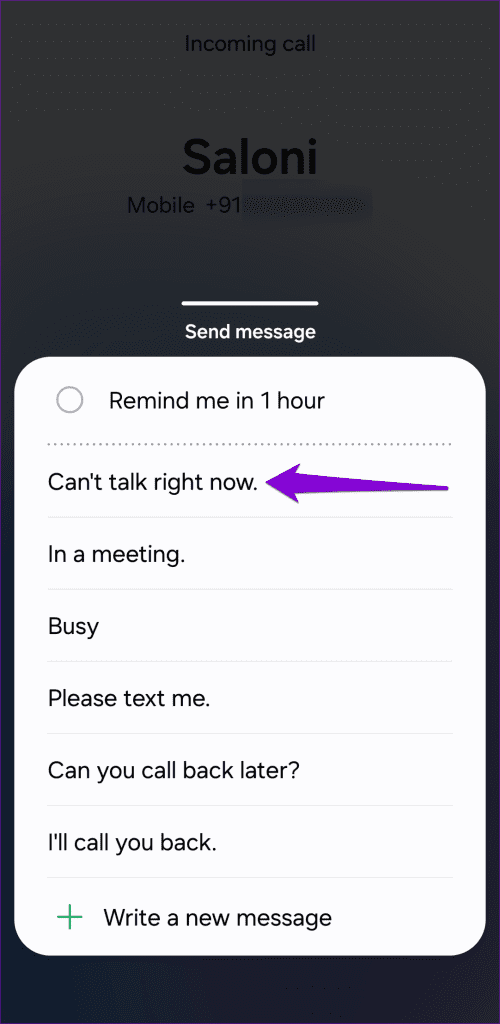
Jeśli chcesz wysłać niestandardową wiadomość, wybierz opcję „Napisz nową wiadomość”. Spowoduje to przejście do aplikacji Wiadomości na telefonie, gdzie możesz wpisać odpowiedź, a następnie ją wysłać.
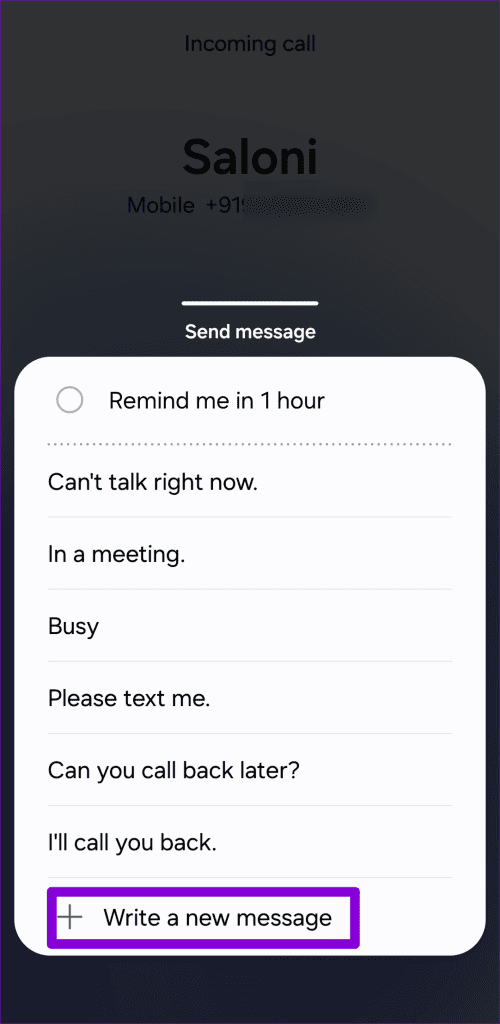
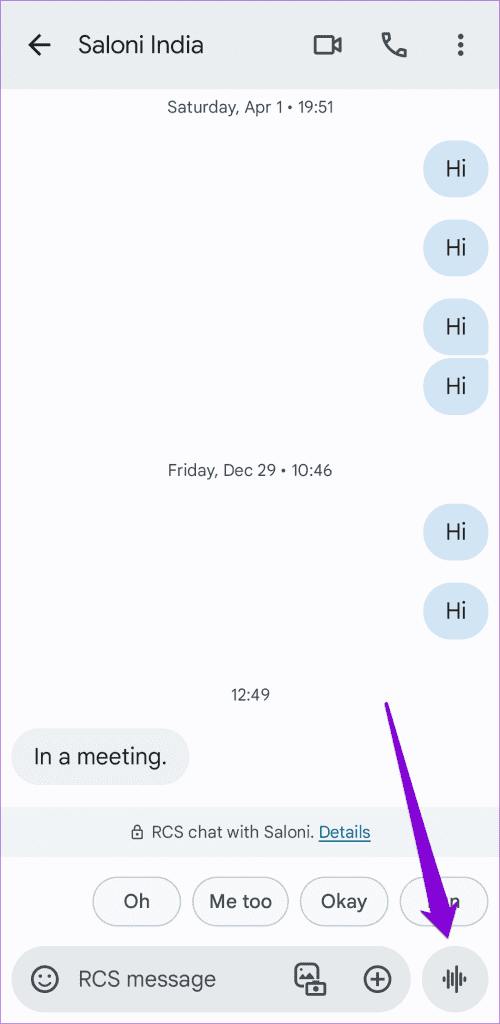
Bonus: użyj aplikacji innej firmy, aby automatycznie wysyłać wiadomości w przypadku nieodebranych połączeń
Chociaż wiadomości o odrzuceniu połączenia w systemie Android umożliwiają potwierdzanie osoby dzwoniącej w przypadku odrzucania połączenia, wymagają one ręcznej interwencji. Aby uzyskać bardziej usprawnione rozwiązanie, możesz rozważyć użycie aplikacji innej firmy, takiej jak Auto Message. Jedna z jego funkcji premium umożliwia automatyczne wysyłanie wiadomości do osób dzwoniących, gdy ich połączenia pozostają bez odpowiedzi. Możesz dostosować aplikację tak, aby wysyłała automatyczne odpowiedzi do każdego dzwoniącego lub selektywnie do osób z Twojej listy kontaktów.
Automatyczna wiadomość dla Androida
Często zadawane pytania dotyczące wiadomości o odrzuceniu połączenia w systemie Android
1. W jakich językach mogę wyświetlać wiadomości o odrzuceniu połączenia?
Do tworzenia wiadomości o odrzuceniu połączenia możesz używać wszystkich języków obsługiwanych przez Twój smartfon z systemem Android.
2. Czy mogę automatycznie odrzucać połączenia od nieznanych rozmówców?
Tak. Możesz skonfigurować aplikację Telefon na swoim urządzeniu z Androidem, aby automatycznie odrzucała połączenia od nieznanych rozmówców .
3. Czy mogę używać emotikonów w wiadomościach o odrzuceniu połączenia?
Tak, możesz dodać emotikony, aby otrzymywać wiadomości o odrzuceniu połączeń na swoim urządzeniu z Androidem.
Tworzenie niestandardowych odpowiedzi
Możliwość modyfikowania komunikatów o odrzuceniu połączenia pozwala dostosować je do Twojego osobistego stylu komunikacji. Zamiast więc korzystać z domyślnych wiadomości dostarczanych przez telefon z Androidem, skorzystaj z tej funkcji, aby tworzyć spersonalizowane wiadomości.
Historie na Facebooku mogą być bardzo zabawne do tworzenia. Oto jak możesz stworzyć historię na swoim urządzeniu z systemem Android i komputerze.
Dowiedz się, jak wyłączyć irytujące automatyczne odtwarzanie wideo w Google Chrome i Mozilla Firefox za pomocą tego samouczka.
Rozwiąż problem, w którym Samsung Galaxy Tab S8 utknął na czarnym ekranie i nie włącza się.
Przeczytaj teraz, aby dowiedzieć się, jak usunąć muzykę i filmy z tabletów Amazon Fire i Fire HD, aby zwolnić miejsce, uporządkować lub poprawić wydajność.
Poradnik pokazujący dwa rozwiązania, jak na stałe uniemożliwić aplikacjom uruchamianie się przy starcie na urządzeniu z Androidem.
Ten poradnik pokazuje, jak przesyłać wiadomości tekstowe z urządzenia Android za pomocą aplikacji Google Messaging.
Masz Amazon Fire i chcesz zainstalować Google Chrome? Dowiedz się, jak zainstalować Google Chrome za pomocą pliku APK na urządzeniach Kindle.
Jak włączyć lub wyłączyć funkcje sprawdzania pisowni w systemie Android.
Kiedy Samsung zaprezentował nową linię tabletów flagowych, było na co czekać. Galaxy Tab S9 i S9+ przynoszą oczekiwane ulepszenia, a Samsung wprowadził także Galaxy Tab S9 Ultra.
Czy kochasz czytać eBooki na tabletach Amazon Kindle Fire? Dowiedz się, jak dodać notatki i podkreślać tekst w książce na Kindle Fire.






